ก่อนที่จะเห็นโพสต์ OS X รายวันวิธีการของฉันในการค้นหาสิ่งที่แนบมาในอีเมลโดยใช้แอพ iOS Mail คือการเลื่อนและเลื่อนดูกล่องจดหมายเข้าของฉันหยุดสั้น ๆ ทุกครั้งที่ฉันเห็นไอคอนคลิปหนีบกระดาษเล็ก ๆ น้อย ๆ สิ่งที่แนบมาซึ่งฉันกำลังค้นหา ฉันไม่น้อยรู้ว่ามีวิธีที่เกี่ยวข้องกับการเลื่อนและความพยายามน้อยลง
ด้วยแอปอีเมลคุณสามารถสร้างตัวกรองเพื่อแสดงเฉพาะข้อความที่มีไฟล์แนบ
1. ในการตั้งค่ามุมมองที่กรองให้เปิดแอปอีเมลและกลับออกจากอีเมลหรือกล่องจดหมายใด ๆ ที่คุณอาจดูจนกว่าคุณจะไปที่มุมมอง กล่องจดหมาย ของกล่องจดหมายและบัญชีทั้งหมดของคุณ
2. แตะ แก้ไข ที่มุมบนขวา
3. แตะตัวเลือก สิ่งที่แนบ เพื่อให้เครื่องหมายถูกปรากฏขึ้น
4. แตะ Done ที่มุมบนขวา

", " modalTemplate ":" {{content}} ", " setContentOnInit ": false} '>
ตอนนี้เมื่อคุณกลับไปที่มุมมองกล่องจดหมายคุณจะเห็นบรรทัดถูกเพิ่มชื่อไฟล์แนบ แตะที่เพิ่มใหม่นี้แล้วคุณจะเห็นรายการที่แสดงเฉพาะข้อความอีเมลที่มีไฟล์แนบ
หมายเหตุสุดท้ายหนึ่ง: หากคุณมีบัญชีอีเมลมากกว่าหนึ่งบัญชีในแอปอีเมลตัวกรองสิ่งที่แนบจะแสดงอีเมลจากบัญชีทั้งหมดของคุณ








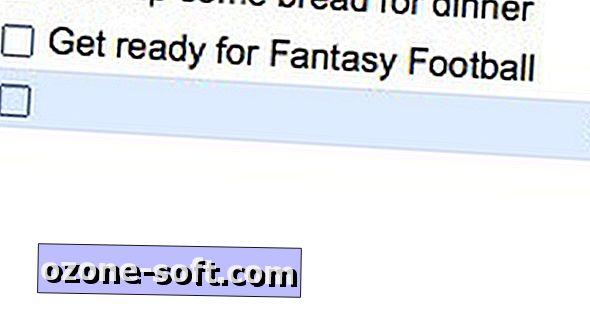
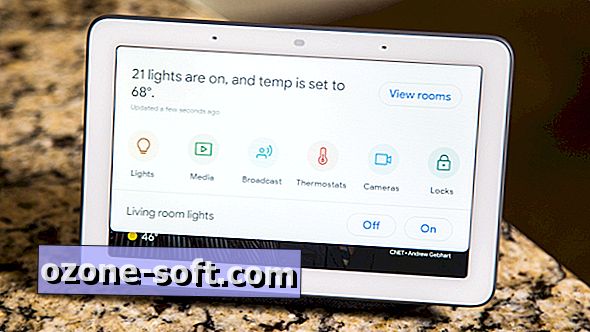



แสดงความคิดเห็นของคุณ